Mainos
 IPodin omistajille iTunes on jo kauan ollut ilmeisin musiikin hallinta- ja synkronointiohjelmistojen valinta. Huolimatta siitä, että Windows-tietokoneissa on runsaasti töitä, iTunes on erittäin suorituskykyinen ohjelmisto, joka riittää suurelle enemmistölle ihmisiä.
IPodin omistajille iTunes on jo kauan ollut ilmeisin musiikin hallinta- ja synkronointiohjelmistojen valinta. Huolimatta siitä, että Windows-tietokoneissa on runsaasti töitä, iTunes on erittäin suorituskykyinen ohjelmisto, joka riittää suurelle enemmistölle ihmisiä.
Pilvimusiikin tullessa saattaa olla aika harkita uudelleen. Henkilökohtaisesti iTunes-kirjastoni kerää pölyä tietokoneeni sananlaskun nurkkaan hävittyään pilvimusiikkipalveluihin, kuten Spotify ja Grooveshark.
On outoa - hankala, melkein - käyttää iTunesia vain synkronointiin iPodin kanssa. Onneksi Spotify on ollut innokas ottamaan myös tämän iTunesin käsistä. Jos olet valmis suorittamaan viimeisen vaiheen, lue muutama tärkeä kohta, joka sinun on tiedettävä iPodin synkronoinnista Spotifyn kautta.
1. Mitä voit synkronoida
Valitettavasti synkronointi ei tee iPodistasi tehokasta Spotify-laitetta. Itse asiassa suurin osa Spotify-toiminnastasi liittyy todennäköisesti musiikin suoratoistoon. Mitä sitten voida olla synkronoitu? Yksinkertaisesti kaikki tietokoneesi paikalliset tiedostot.
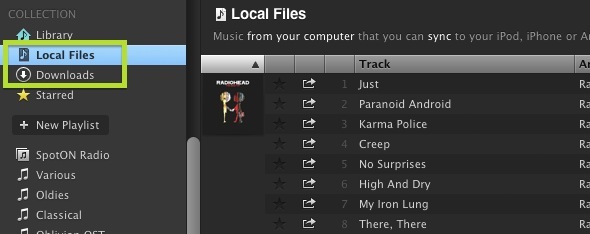
Tämä kattaa kaksi pääluokkaa. Ensimmäinen, Paikalliset tiedostot, joka koostuu äänitiedostoista, jotka ovat tietokoneesi eri kansioissa, kuten aiemmin olemassa oleva musiikkikirjasto. Toinen, Lataukset, jotka ovat kappaleita, jotka ostat Spotifyn kautta. Molemmat kokoelmat löytyvät Spotifyn vasemmasta sivupalkista.
2. Spotify Versus iTunes -synkronointi
Spotify- ja iTunes-synkronointia ei ole tarkoitettu käytettäväksi samanaikaisesti. Eli et voi synkronoida musiikkikirjastiasi Spotifyn ja iTunesin kanssa samanaikaisesti. Lisäksi kun synkronoit iPodisi Spotifyn kanssa ensimmäistä kertaa, kaikki olemassa oleva musiikki, elokuvat, TV-ohjelmat ja äänikirjat poistetaan, korvataan paikallisilla tiedostoilla ja latauksilla, joihin kyseinen Spotify-asennus pääsee. Sinänsä Spotify korvaa tehokkaasti (eikä täydentää) iTunesia musiikin synkronointityökaluna.
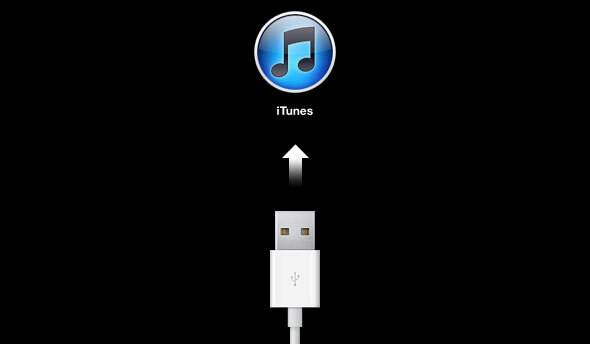
Vaikka iPodiasi pidetään synkronoituna Spotify-asennuksen kanssa, et myöskään voi synkronoida mitään muuta musiikkia, elokuvia, TV-ohjelmia tai äänikirjoja iTunesin kautta. Kuitenkin sinä voida käytä iTunesia synkronoidaksesi podcastisi ja valokuvasi.
3. Kuinka tehdä se
Jos olet päättänyt suorittaa harppauksen, toimi seuraavasti.
Kytke ensin iPod USB-kaapelilla tietokoneeseen. IPodin pitäisi ilmestyä laitteet välilehti vasemmassa sivupalkissa, lähellä heti. Jos siirryt välilehteen, sinua kehotetaan synkronoimaan iPod Spotifyn kanssa alla olevassa kuvakaappauksessa näkyvällä suurella painikkeella.
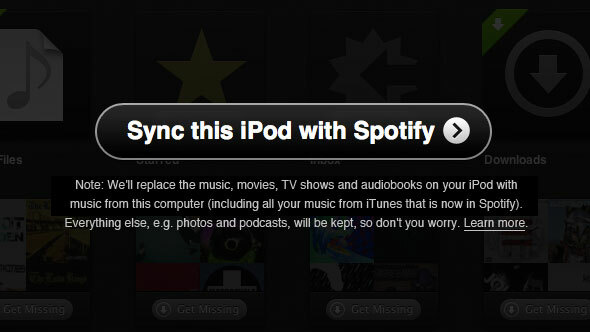
Paina sitä aloittaaksesi synkronoinnin ensimmäistä kertaa. Kuten edellä todettiin, jatkaminen tarkoittaa iPodin nykyisen musiikin, elokuvien, TV-ohjelmien ja äänikirjojen poistamista. Jotkut tietokoneesi tiedostoista siirretään automaattisesti. Voit kuitenkin halutessasi hallita synkronoitavaa musiikkia manuaalisesti aina, kun iPod liitetään, valitsemalla ”Valitse synkronoitava soittolista manuaalisesti”Vaihtoehto.
Kuinka pidät Spotififistä iPod-synkronointityökaluna? Ehkä on jokin toinen ohjelmisto, joka saa äänesi? Kerro meille artikkelin alla olevassa kommenttiosassa!
Olen kirjailija ja tietotekniikan opiskelija Belgiasta. Voit aina tehdä minulle palvelun hyvän artikkeliidean, kirjasuosituksen tai reseptiidean avulla.